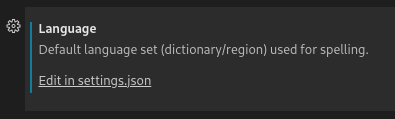Difference between revisions of "Visual studio code"
(Created page with "Kép beszúrása MD-be: Fel kell telepíteni az xclip-et: dnf install xclip Majd másoljuk a vágólapra a képet, és Crt + Alt + V -vel lehet beszúrni.") |
|||
| Line 1: | Line 1: | ||
| − | Kép beszúrása MD-be | + | ==Kép beszúrása MD-be== |
Fel kell telepíteni az xclip-et: | Fel kell telepíteni az xclip-et: | ||
| Line 6: | Line 6: | ||
Majd másoljuk a vágólapra a képet, és Crt + Alt + V -vel lehet beszúrni. | Majd másoljuk a vágólapra a képet, és Crt + Alt + V -vel lehet beszúrni. | ||
| + | |||
| + | |||
| + | ==Helyesírás ellenörző== | ||
| + | Fel kell telepíteni a **SpellRight** kiegészítőt: | ||
| + | :[[File:ClipCapIt-220202-010700.PNG]] | ||
| + | |||
| + | https://marketplace.visualstudio.com/items?itemName=ban.spellright | ||
| + | |||
| + | A **Hunspell**-t használja helyesírás ellenőrzésre, ugyan úgy mint a többi Linux program (gedit, Evolution, stb..). Azonban a szótárakat nem a szabványos helyen keresi. Ezeket oda kell másolni a saját kis mappájába (sim-link-el) | ||
| + | <pre> | ||
| + | mkdir ~/.config/Code/Dictionaries | ||
| + | ln -s /usr/share/myspell/* ~/.config/Code/Dictionaries | ||
| + | </pre> | ||
| + | |||
| + | Ezután nyissuk meg a File -> Preferences -> Settings ablakot. Az extensions listából válasszuk a **Sepellright**-ot. Majd a **Language** szekcióban kattintsunk az 'Edit in settings.json'-ra. | ||
| + | :[[File:ClipCapIt-220202-011151.PNG]] | ||
| + | Ekkor hozzá fogja adni a json-hoz a "spellright.language" tömböt. Ide adjuk hozzá a "hu-HU"-t meg még azokat a nyelveket amikre szeretnénk ellenőrzést, és persze amire van szótár. A nevet pont úgy kell megadni, ahogy a szótárban van kiterjesztés nélkül. | ||
| + | <source lang="xml"> | ||
| + | { | ||
| + | .... | ||
| + | "spellright.language": [ | ||
| + | "hu-HU", | ||
| + | "en_US" | ||
| + | ] | ||
| + | } | ||
| + | </source> | ||
| + | |||
| + | Majd indítsuk újra a Visual studio code-ot. És már megy is a Magyar és angol spell check egyszerre, anélkül hogy bármit még választani kéne. | ||
| + | <br> | ||
| + | <br> | ||
Revision as of 00:17, 2 February 2022
Kép beszúrása MD-be
Fel kell telepíteni az xclip-et:
dnf install xclip
Majd másoljuk a vágólapra a képet, és Crt + Alt + V -vel lehet beszúrni.
Helyesírás ellenörző
Fel kell telepíteni a **SpellRight** kiegészítőt:
https://marketplace.visualstudio.com/items?itemName=ban.spellright
A **Hunspell**-t használja helyesírás ellenőrzésre, ugyan úgy mint a többi Linux program (gedit, Evolution, stb..). Azonban a szótárakat nem a szabványos helyen keresi. Ezeket oda kell másolni a saját kis mappájába (sim-link-el)
mkdir ~/.config/Code/Dictionaries ln -s /usr/share/myspell/* ~/.config/Code/Dictionaries
Ezután nyissuk meg a File -> Preferences -> Settings ablakot. Az extensions listából válasszuk a **Sepellright**-ot. Majd a **Language** szekcióban kattintsunk az 'Edit in settings.json'-ra.
Ekkor hozzá fogja adni a json-hoz a "spellright.language" tömböt. Ide adjuk hozzá a "hu-HU"-t meg még azokat a nyelveket amikre szeretnénk ellenőrzést, és persze amire van szótár. A nevet pont úgy kell megadni, ahogy a szótárban van kiterjesztés nélkül.
{
....
"spellright.language": [
"hu-HU",
"en_US"
]
}
Majd indítsuk újra a Visual studio code-ot. És már megy is a Magyar és angol spell check egyszerre, anélkül hogy bármit még választani kéne.